Procedimiento para exportar un modelo a RVT (formato de Revit)
Puede exportar una versión de un modelo de ensamblaje como archivo RVT. Los modelos de Revit no requieren detalles de nivel de fabricación en los modelos que se van a utilizar para los diseños. Las aproximaciones se pueden utilizar de manera eficiente para determinar el volumen, la colocación, las separaciones y los puntos de montaje.
Para exportar a RVT es necesario tener instalado el Revit Core Engine (RCE) correspondiente. Al seleccionar la versión de salida, si no está instalado el RCE correspondiente o necesita actualizarse, se le pedirá que lo instale o actualice. Puede seguir trabajando en Inventor en cualquier diseño no relacionado con Revit durante la instalación. En algunos casos, se le pedirá que reinicie Inventor.
Puntos de acceso
Archivo
 Exportar
Exportar  RVT Exportar a Revit
RVT Exportar a RevitEntornos
 Contenido de BIM
Contenido de BIM  Panel de RVT
Panel de RVT  Simplificar y exportar Exportar a Revit.Nota: La exportación a RVT está desactivada si el modelo está en Modo rápido. En la cinta de opciones, haga clic en Carga completa para habilitar la exportación a RVT.
Simplificar y exportar Exportar a Revit.Nota: La exportación a RVT está desactivada si el modelo está en Modo rápido. En la cinta de opciones, haga clic en Carga completa para habilitar la exportación a RVT.
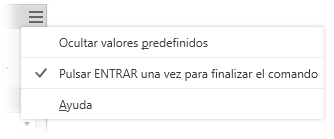
Configuración del modelo
Considere la posibilidad de utilizar las herramientas de Contenido de BIM para mejorar el archivo RVT exportado y hacerlo más útil en Revit. Las siguientes herramientas están disponibles para su uso con la salida RVT:
Colocación: utilice Colocación para seleccionar la orientación del modelo Inventor y el punto de inserción que se alinearán con la ubicación de Revit seleccionada en el archivo de RVT exportado.
Nota: Si no se utiliza la colocación, el proceso de exportación busca en la parte superior de Inventor ViewCube y en el eje Y de Inventor. Si el eje Y es perpendicular al plano superior, el modelo se gira de forma que el eje Z de Inventor sea perpendicular al plano superior de ViewCube.Incluir propiedades: muestra las propiedades que se pueden incluir en la exportación, lo que proporciona un mayor control sobre el contenido que se comparte. Seleccione entre las iProperties personalizadas, las propiedades de ejemplar, las iProperties estándar y las propiedades de Factory que están presentes en los documentos.
Simplificar y exportar: es un punto de acceso de Simplificar alternativo ubicado junto a las herramientas de Contenido de BIM para exportar archivos RVT con mayor comodidad.
Exportación de un ensamblaje de Inventor al formato RVT
Con un modelo de ensamblaje abierto:
En el menú Archivo
 Exportar,
Exportar,  haga clic en RVT. Se muestra el panel de propiedades Simplificar.
haga clic en RVT. Se muestra el panel de propiedades Simplificar.Si lo desea, seleccione un valor predefinido integrado para utilizarlo. Se proporcionan cuatro valores predefinidos integrados y, además, puede crear los suyos propios.
- Eliminar el menor detalle (piezas y operaciones pequeñas): los parámetros se han diseñado para eliminar las piezas y las operaciones pequeñas, lo que da como resultado el modelo más detallado.
- Eliminar un detalle moderado (piezas de tamaño medio y todas las operaciones de la lista): los parámetros se han diseñado para eliminar una cantidad moderada de detalle.
- Eliminar el mayor detalle (se reemplazan los componentes de nivel superior con envolventes): los parámetros se han diseñado para eliminar la mayor cantidad de detalle, lo que da como resultado formas muy básicas.
- Sin simplificación: la versión simplificada es un fiel reflejo del modelo de ensamblaje. Todos los detalles están visibles en el modelo.
Sugerencia: Seleccione un valor predefinido cercano a lo que desea para el detalle y, a continuación, utilice Ver incluidos y Ver excluidos para seleccionar rápidamente las piezas restantes. Esto agiliza el proceso de eliminación de componentes que no desea exportar a RVT.Se puede utilizar el mismo método para crear sus propios valores predefinidos. Para obtener más información, consulte Procedimiento para trabajar con valores predefinidos.
Los campos del grupo Entrada se rellenan con el estado actual del ensamblaje. Puede cambiarlos según sea necesario.
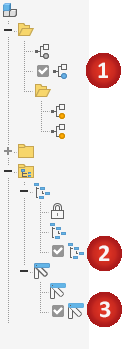
Estado del modelo. Puede definir cotas de componentes, desactivación de funciones o desactivación de componentes. No se incluyen los componentes desactivados exportados a RVT.
Vista de diseño. Puede definir la visibilidad de componentes. Los componentes invisibles no se exportan a RVT. Haga clic en la opción
 Asociativo para vincular la vista de diseño con el modelo simplificado. La opción no está disponible con la vista de diseño [Principal].Nota: Cuando Asociativo está seleccionado, el grupo Excluir componentes no está disponible. Los cambios de componente proceden únicamente de la vista de diseño.
Asociativo para vincular la vista de diseño con el modelo simplificado. La opción no está disponible con la vista de diseño [Principal].Nota: Cuando Asociativo está seleccionado, el grupo Excluir componentes no está disponible. Los cambios de componente proceden únicamente de la vista de diseño.Posición. Puede definir la posición relativa para los ensamblajes que se desplazan. Seleccione la representación posicional que desea mostrar en el modelo de Revit.
Reemplazar con envolventes proporciona los medios para reemplazar componentes con forma de rectángulo o cilindro. Al hacer clic en una opción, la vista preliminar muestra las piezas representadas como envolventes.
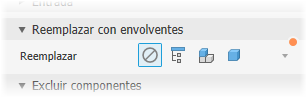
Las opciones son:
 Ninguno: seleccione esta opción si no utiliza envolventes para la simplificación. Los grupos Excluir componentes y Eliminar operaciones están disponibles para su uso.
Ninguno: seleccione esta opción si no utiliza envolventes para la simplificación. Los grupos Excluir componentes y Eliminar operaciones están disponibles para su uso. Todo en un envolvente: crea un envolvente alrededor del ensamblaje de nivel superior. El resultado es impreciso y útil para desarrollar un área de exclusión para el diseño. Cuando esta opción está activada, los grupos Excluir componentes y Eliminar operaciones quedan ocultos.
Todo en un envolvente: crea un envolvente alrededor del ensamblaje de nivel superior. El resultado es impreciso y útil para desarrollar un área de exclusión para el diseño. Cuando esta opción está activada, los grupos Excluir componentes y Eliminar operaciones quedan ocultos. Cada componente de nivel superior: crea un envolvente alrededor de los componentes de primer nivel del ensamblaje. Se muestran las herramientas de selección de Excluir componentes. Las herramientas de selección de Eliminar operaciones están ocultas.
Cada componente de nivel superior: crea un envolvente alrededor de los componentes de primer nivel del ensamblaje. Se muestran las herramientas de selección de Excluir componentes. Las herramientas de selección de Eliminar operaciones están ocultas. Cada pieza: crea envolventes para todas las piezas del ensamblaje. Las herramientas de selección de Eliminar operaciones están ocultas.
Cada pieza: crea envolventes para todas las piezas del ensamblaje. Las herramientas de selección de Eliminar operaciones están ocultas.
Excluir componentes: proporciona herramientas para seleccionar piezas y componentes que se van a incluir en la pieza simplificada o excluir de allí. Puede realizar las siguientes operaciones:
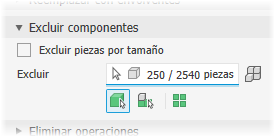
Excluir piezas por selección (valor por defecto) o Excluir piezas por tamaño.
Haga clic en la prioridad de selección que desee utilizar. Seleccione
 Prioridad de pieza o
Prioridad de pieza o  Prioridad de componente.
Prioridad de componente.Para seleccionar todas las incidencias del elemento seleccionado, haga clic en la opción
 Todas las incidencias.
Todas las incidencias.Haga clic en el selector y comience a seleccionar piezas o componentes en el lienzo. Cuando está activo, el selector tiene un resaltado azul en la parte inferior del selector.
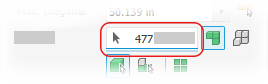
Excluir piezas por tamaño
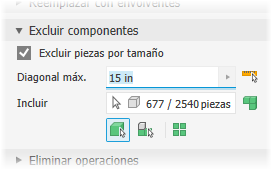
Seleccione la opción Excluir piezas por tamaño.
Especifique el valor máximo de la diagonal para un cuadro delimitador. Se eliminan las piezas o los componentes que se ajustan dentro del cuadro delimitador. Utilice uno de estos métodos para especificar el tamaño:
- Escriba el valor en el campo de edición Diagonal máx.
- Haga clic en la flecha situada al final del campo de valor para seleccionar un valor utilizado recientemente.
- Haga clic en el botón del cuadro delimitador de la medida de la diagonal
 y, a continuación, seleccione una pieza o un componente para proporcionar el valor de la diagonal.
y, a continuación, seleccione una pieza o un componente para proporcionar el valor de la diagonal.
Haga clic en la prioridad de selección que desee utilizar. Elija una de las siguientes opciones:
 Prioridad de pieza
Prioridad de pieza Prioridad de componente
Prioridad de componente- Para seleccionar todas las incidencias del elemento seleccionado, haga clic en la opción
 Todas las incidencias.
Todas las incidencias.
Seleccione manualmente el resto de los componentes según sea necesario para excluirlos de la pieza simplificada.
- Haga clic en
 Ver excluidos para ver los componentes que se eliminan o en
Ver excluidos para ver los componentes que se eliminan o en  Ver incluidos para ver los componentes incluidos en el modelo simplificado.
Ver incluidos para ver los componentes incluidos en el modelo simplificado.
- Haga clic en
Eliminar operaciones proporciona opciones para seleccionar operaciones por tipo o tamaño que se van a eliminar de la pieza simplificada o conservar en ella. La lista de operaciones incluye agujeros, empalmes, chaflanes, cajeras (sustractivas), repujados (aditivos) y túneles (una o varias entradas).
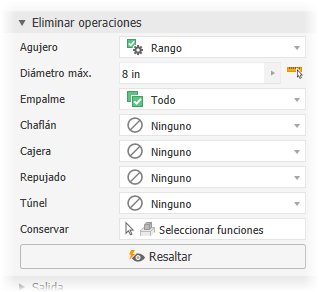
Para cada uno de los tipos de operación de la lista se especifica qué se desea eliminar y cómo:
 Ninguna (por defecto): no se elimina ninguna operación de este tipo.
Ninguna (por defecto): no se elimina ninguna operación de este tipo. Todas: se eliminan todas las operaciones de este tipo.
Todas: se eliminan todas las operaciones de este tipo. Rango: se eliminan todas las operaciones iguales o menores que el parámetro especificado. Especifique el valor que define el tamaño máximo que se va a eliminar.
Rango: se eliminan todas las operaciones iguales o menores que el parámetro especificado. Especifique el valor que define el tamaño máximo que se va a eliminar.Conservar: haga clic en el selector y seleccione las operaciones que desea conservar para que no se eliminen.
- Nota:* Las reglas de reconocimiento de operaciones son mínimas, lo que permite realizar cruces. Por ejemplo, los agujeros también cumplen la definición de túneles. Por tanto, algunos agujeros fuera de un rango se pueden eliminar como túneles. Para resolver este problema, puede hacer clic en Conservar y seleccionar cualquier operación que desee conservar en la pieza simplificada.
 Resaltar: aplica un color a las operaciones que se van a eliminar.
Resaltar: aplica un color a las operaciones que se van a eliminar.
Salida: proporciona opciones para definir el tipo de salida y la estructura para el uso previsto.
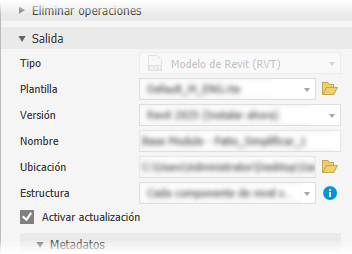
Tipo muestra si el tipo de salida es un modelo de Revit (RVT).
Plantilla: define el archivo de plantilla de Revit que se va a utilizar para la nueva salida del archivo rvt. Busque y seleccione la plantilla deseada. Si no se selecciona ninguna plantilla, se utiliza la plantilla por defecto del sistema.
Versión: seleccione la versión de Revit (2023 y versiones posteriores) a la que desea enviar la salida.
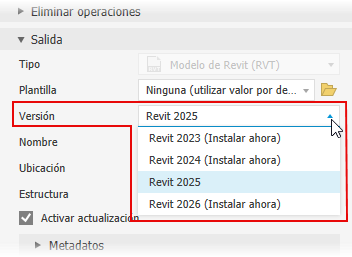 Nota: Si no está instalada la versión coincidente del motor principal de Revit (RCE), se le pedirá que la instale. Durante la instalación, puede continuar con otro trabajo de Inventor. Una vez completada la instalación, puede continuar de nuevo con el comando Simplificar.Importante: Si actualiza una salida RVT anterior y utiliza una versión más reciente de la lista, la salida RVT se migra a la versión más reciente y solo se puede abrir en la versión más reciente de Revit o en una versión posterior.
Nota: Si no está instalada la versión coincidente del motor principal de Revit (RCE), se le pedirá que la instale. Durante la instalación, puede continuar con otro trabajo de Inventor. Una vez completada la instalación, puede continuar de nuevo con el comando Simplificar.Importante: Si actualiza una salida RVT anterior y utiliza una versión más reciente de la lista, la salida RVT se migra a la versión más reciente y solo se puede abrir en la versión más reciente de Revit o en una versión posterior.Nombre: utilice el nombre de archivo por defecto o especifique uno propio. El valor por defecto utiliza el nombre del ensamblaje y añade un sufijo.
Ubicación: define la ubicación del archivo exportado.
Nota: Inventor almacena la ubicación del archivo exportado. Si el archivo exportado se mueve posteriormente, esto inhibirá la capacidad de Inventor para realizar actualizaciones asociativas más adelante.Estructura
Todo en un elemento: se genera un modelo de Revit con un elemento que representa el montaje simplificado. Las selecciones Incluir propiedades no se admiten para esta opción de salida.
Cada componente de nivel superior: se genera un modelo de Revit con varios elementos que representan los componentes de primer nivel del modelo simplificado.
Solo piezas: genera un modelo de Revit con varios elementos que representan cada pieza individual del modelo simplificado.
Activar actualización: crea un nodo de navegador que permite editar la simplificación y actualizar el archivo RVT exportado. Esta opción está seleccionada por defecto. Si no se selecciona, no se crea ningún nodo de navegador y los criterios de exportación no se conservan. Para cualquier actualización al archivo exportado, es necesario volver a exportar el modelo.
Nota: Seleccione Activar actualización si se espera que el diseño de Inventor cambie, ya que el archivo RVT exportado se puede actualizar al editar el modelo simplificado.Exportar a IFC (disponible cuando la versión es Revit 2026): genera el archivo de versión IFC seleccionado con el archivo RVT exportado. Los archivos tienen el mismo nombre pero no el mismo tipo. El valor por defecto es Ninguno.
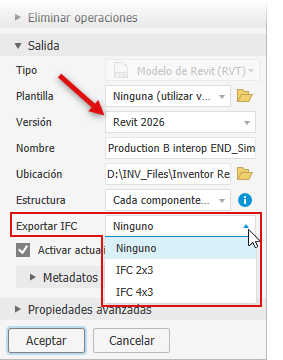
Metadatos resume la configuración actual de los comandos Categoría por defecto, Colocación e Incluir propiedades.
Propiedades avanzadas proporciona otros parámetros que ayudan a administrar la salida simplificada.
- La opción Rellenar espacios vacíos internos está seleccionada por defecto.
- La opción Eliminar piezas internas está seleccionada por defecto. Inventor mira el modelo desde 14 direcciones estándar (seis ortogonales y ocho isométricas) para averiguar el estado de visibilidad de una pieza. Se quitan las piezas consideradas como no visibles.
- Utilizar anulación de color de los componentes de origen para vincular el color del componente base con la pieza de destino. Si esta opción está desactivada, el aspecto se establece en el aspecto por defecto de la pieza de destino.
Haga clic en Aceptar para crear el modelo RVT a partir de los criterios especificados. El navegador de modelo de Inventor se rellena con una carpeta denominada Revit Exports. La carpeta se rellena con un nodo vinculado al archivo exportado.
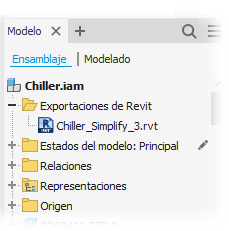 Nota: La definición de simplificación se mantiene en el ensamblaje de Inventor, incluida la ubicación de exportación especificada durante la creación de RVT. Si el archivo exportado se ha movido, NO se actualiza. Para actualizar el archivo RVT exportado, vuelva a moverlo a la ubicación de exportación original. De lo contrario, suprima el nodo de navegador y vuelva a exportar el archivo RVT.Importante: Si al archivo exportado le faltan datos que quería incluir, en el entorno de ensamblaje, haga clic con el botón derecho en el nodo de navegador de exportación y haga clic en Editar simplificar. En el grupo Excluir componentes, haga clic en Mostrar piezas excluidas y compruebe si se han excluido los elementos deseados. Los cambios de los metadatos no afectan a la geometría.Nota: Los datos de la plantilla de Revit se incluyen en el modelo de RVT exportado.
Nota: La definición de simplificación se mantiene en el ensamblaje de Inventor, incluida la ubicación de exportación especificada durante la creación de RVT. Si el archivo exportado se ha movido, NO se actualiza. Para actualizar el archivo RVT exportado, vuelva a moverlo a la ubicación de exportación original. De lo contrario, suprima el nodo de navegador y vuelva a exportar el archivo RVT.Importante: Si al archivo exportado le faltan datos que quería incluir, en el entorno de ensamblaje, haga clic con el botón derecho en el nodo de navegador de exportación y haga clic en Editar simplificar. En el grupo Excluir componentes, haga clic en Mostrar piezas excluidas y compruebe si se han excluido los elementos deseados. Los cambios de los metadatos no afectan a la geometría.Nota: Los datos de la plantilla de Revit se incluyen en el modelo de RVT exportado.
Comandos del menú contextual para el nodo de navegador del modelo de RVT
Suprimir
- En el navegador, expanda Exportaciones de Revit, haga clic con el botón derecho en el nodo de navegador de RVT y haga clic en Suprimir.
Actualizar RVT
La actualización es una solicitud a petición que se inicia manualmente. La acción inserta todos los cambios realizados en la geometría, las propiedades o la ubicación en el modelo RVT y realiza un cambio incremental. La vista preliminar no está disponible para las actualizaciones, pero se muestra el progreso del proceso.
Editar propiedades
En el explorador del modelo, en la carpeta Exportaciones de Revit, haga clic con el botón derecho en un nodo de navegador y seleccione Editar propiedades.
Todas las propiedades personalizadas y de ejemplar se recopilan y rellenan en el panel Incluir propiedades junto con las propiedades exportadas anteriormente.
Seleccione las propiedades adicionales que desee incluir en el archivo exportado.
Nota: No se pueden eliminar las propiedades incluidas anteriormente.Haga clic en Actualizar.
Editar y simplificar
- Utilice Incluir propiedades para añadir propiedades al archivo exportado. Todas las propiedades exportadas anteriormente permanecen en el modelo aunque no estén activadas.
- Expanda la carpeta Exportaciones de Revit.
- Haga clic con el botón derecho en el modelo RVT que desee modificar y haga clic en Editar y simplificar; se activará el comando Simplificar.
- En el panel de propiedades Simplificar, realice las modificaciones necesarias.
- Haga clic en Aceptar.
Puede ver las propiedades exportadas si detiene el cursor sobre el nodo de navegador del archivo exportado.
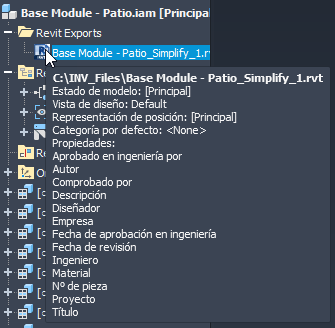
Los cambios en el modelo RVT son incrementales mediante las opciones Actualizar o Editar y Simplificar y asociativos. El modelo no se reemplaza.
Errores relacionados con exportación RVT
Mensaje de error: "Este modelo de Revit se creó con un valor no admitido para la opción 'Estructura'". Esto sucede cuando, desde Inventor, se utiliza el comando Editar del menú contextual del nodo RVT del navegador. El archivo RVT exportado se generó con una versión más reciente de Inventor. El archivo RVT exportado utilizó una opción de estructura de simplificación que no existe en la versión de Inventor que se está usando para abrir el archivo. Para obtener más información sobre el mensaje de archivo "Futuro", consulte Solución de los mensajes y errores de diseño.
Mensaje de exportación correcta desde Inventor con un mensaje de exportación fallida en Revit. Es posible simplificar todas las piezas de un ensamblaje y terminar con un archivo vacío. Los objetos de malla no se exportan a RVT. Si solo se exportan los objetos de malla, el archivo RVT estará vacío.
"El archivo ya no está disponible". Este error aparece cuando el archivo de exportación de RVT anterior ya no está disponible. La causa puede ser una de las siguientes:
El archivo se ha movido a otra ubicación e Inventor no sabe dónde está.
Se ha cambiado el nombre del archivo.
El archivo RVT no se ha enviado con el archivo de Inventor.
La única forma de resolver este problema es restaurar el archivo a su ubicación original o suprimir el nodo de navegador y volver a crear el archivo de exportación RVT.